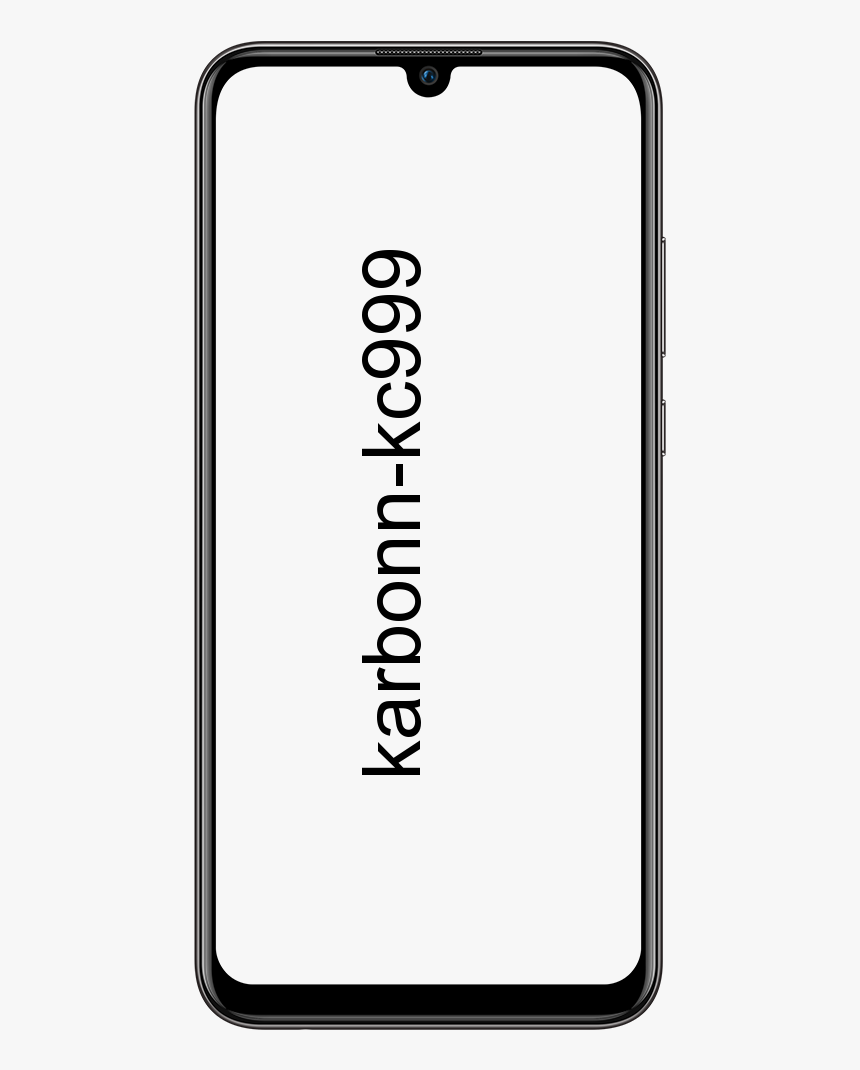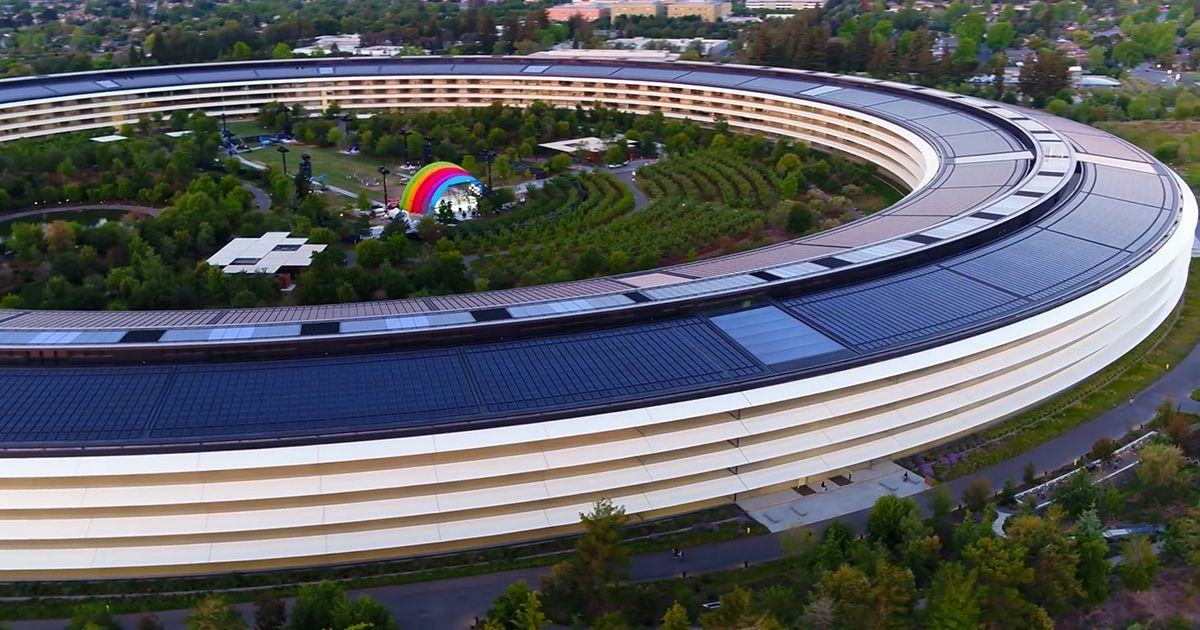วิธีการกลับภาพบน Mac โดยใช้ Preview
หนึ่งในเหตุผลที่ฉันประทับใจกับ iMac เครื่องแรกของฉันคือความสะดวกในการแก้ไขรูปภาพการกลับภาพหรือการปรับขนาด นอกจากนี้เกี่ยวกับการเปลี่ยนแปลงรูปแบบไฟล์ใน macOS ที่ แอพพรีวิวเนทีฟเอง ทำให้เรามีตัวเลือกมากมายเป็นจุดที่ดีมากที่ระบบอื่น ๆ เริ่มนำมาใช้ ความจริงก็คือมันง่ายมากและสามารถช่วยเราได้หลายครั้ง ด้วยเหตุนี้และเพื่อแก้ข้อสงสัยเราจะดูวิธีการกลับภาพบน Mac โดยใช้โปรแกรมนี้และรายละเอียดการแก้ไขอื่น ๆ ด้านล่าง

ย้อนภาพโดยไม่ต้องดาวน์โหลดแอพใหม่ ๆ
นั่นคือข้อดีของการทำได้ด้วย Preview ซึ่งไม่ต้องใช้แอพของบุคคลที่สาม Apple เองเห็นในสมัยนั้นว่ามันเป็นสิ่งที่ทำได้ง่ายและจำเป็น ดังนั้นจึงรวมโปรแกรมสำหรับดูภาพและภาพถ่ายที่มีฟังก์ชั่นการแก้ไขขั้นพื้นฐาน ในบรรดาเครื่องมืออื่น ๆ เราพบว่าการปรับสีหรือแสงการปรับขนาดหรือการปรับขนาดรวมถึงข้อความหรือภาพวาดและแน่นอนว่าการกลับภาพ มาดูกันตอนนี้ใช่แล้วว่าเราจะสลับสีเพื่อสร้างผลงานที่แตกต่างกันได้อย่างไร
วิธีการเล่นที่เสี่ยงต่อการซูม
ขั้นแรกเราเปิดภาพด้วย Preview เมื่อปรากฏขึ้นให้เราคลิกที่ เครื่องมือ> ปรับสี กราฟของโทนสีและสีจะปรากฏขึ้นรวมทั้งแถบต่างๆเพื่อปรับเปลี่ยนการเปิดรับแสงคอนทราสต์เงา ... ในกราฟด้านบนนั้นหากเราขยับ ลูกศรด้านข้างเราจะเปลี่ยนสี นำลูกศรจากด้านขวาไปอีกด้านหนึ่งและจากด้านซ้ายไปด้านขวาสีจะกลับกัน และเราจะมีภาพพร้อม บางทีการใช้หูฟังในตัวอย่างอาจเป็นของหายาก แต่ด้วยภาพทิวทัศน์ภาพพาโนรามาและภาพพื้นหลังบางประเภทอาจให้ผลลัพธ์ที่ดีมาก
การใช้งานดิสก์สูงของบริการ avast
เครื่องมืออื่น ๆ สำหรับการแก้ไขรูปภาพในการแสดงตัวอย่าง
ฉันได้แสดงความคิดเห็นก่อนตัวเลือกบางอย่างที่เราจะพบในแอปพลิเคชันนี้ ในการนี้เราสามารถรวมสิ่งที่ปรากฏในเครื่องมือปรับสีซึ่งเราสามารถกลับภาพได้ด้วย เราสามารถเล่นกับความคมชัดด้วยโทนสีหรืออุณหภูมิสีและองค์ประกอบแสงทั้งหมด หากเราทำผิดหรือสร้างความรำคาญเราจะต้องให้ Restore Everything เพื่อกลับสู่ภาพเดิม
คุณรู้วิธีการย้อนภาพบน Mac ด้วยวิธีนี้หรือไม่? คุณใช้ฟังก์ชันใดมากกว่าฟังก์ชันที่รวมอยู่ในการแสดงตัวอย่าง ในกรณีของฉันการปรับขนาดภาพเพื่อปรับขนาด
ดูเพิ่มเติม: วิธีตรวจสอบและดูแลแบตเตอรี่ MacBook หรือ MacBook Pro ของคุณ